Banery adaptacyjne pozwalają określić szerokość reklamy, aby wyznaczyć optymalny rozmiar reklamy. Banery adaptacyjne zwiększają też skuteczność kampanii dzięki optymalizacji rozmiaru reklamy na każdym urządzeniu. Dzięki temu możesz poprawić skuteczność.
W porównaniu z zakotwiczonymi banerami adaptacyjnymi banery adaptacyjne śródtekstowe są większe i wyższe, a zamiast stałej wysokości używają zmiennej. Banery adaptacyjne wstawiane w treść mają zmienną wysokość i mogą zajmować cały ekran lub maksymalną wysokość określoną przez Ciebie.
Śródtekstowe banery adaptacyjne umieszcza się w treściach, które można przewijać, np.:
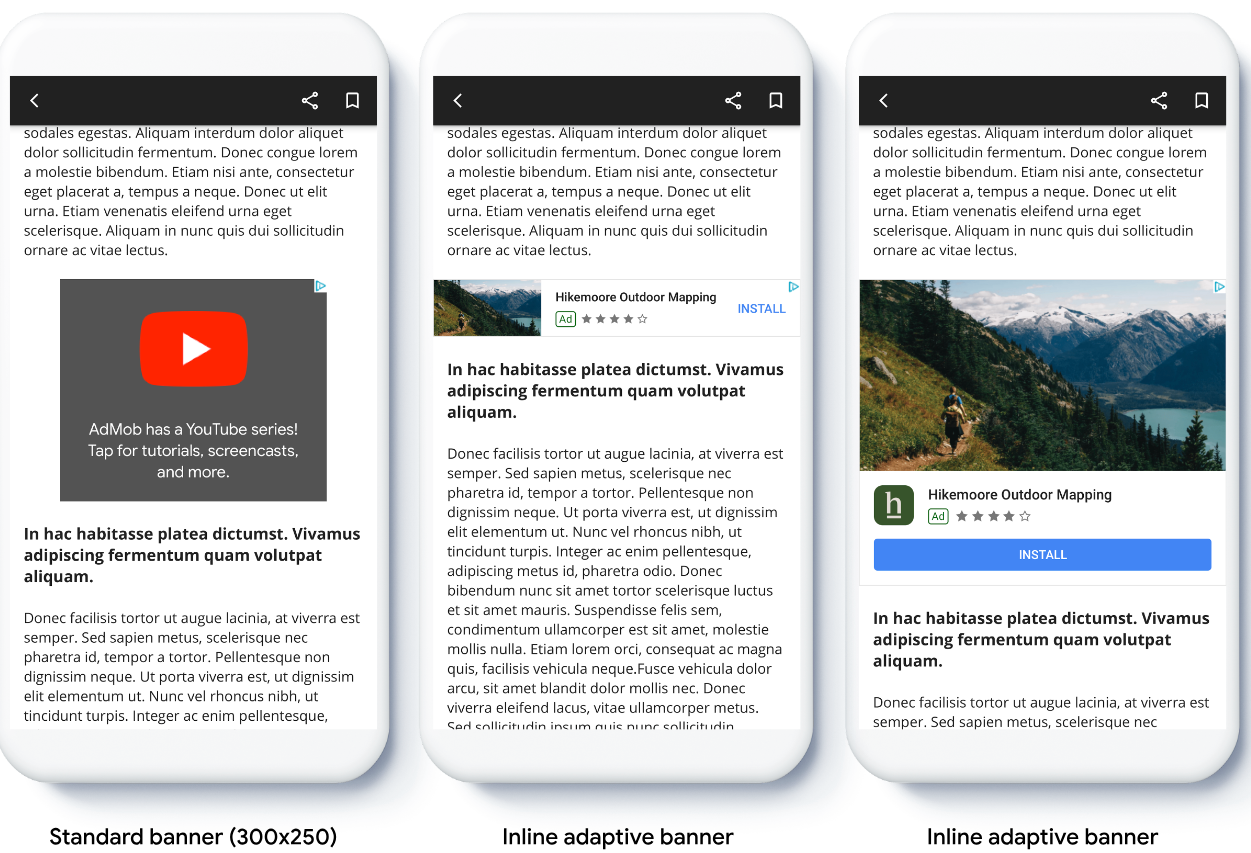
Zanim zaczniesz
Zanim przejdziesz dalej, przygotuj te informacje:
- Zapoznaj się z przewodnikiem dla początkujących Banery reklamowe.
Wdrażanie banerów adaptacyjnych
W odróżnieniu od zakotwiczonych banerów adaptacyjnych śródtekstowe banery adaptacyjne wczytują się w rozmiarze śródtekstowego banera adaptacyjnego. Aby utworzyć wbudowany adaptacyjny rozmiar reklamy, wykonaj te czynności:
Pobierz szerokość używanego urządzenia lub ustaw własną szerokość, jeśli nie chcesz używać pełnej szerokości ekranu.
Aby uzyskać obiekt rozmiaru reklamy adaptacyjnej w formacie inline dla wybranej orientacji, użyj metody statycznej w klasie rozmiaru reklamy:
Swift
// Step 1: Create an inline adaptive banner ad size. This size is used to // request your adaptive banner. You can pass in the width of the device, or // set your own width. This example sets a static width. let adSize = currentOrientationInlineAdaptiveBanner(320) // Step 2: Create banner with the inline size and set ad unit ID. let bannerView = GADBannerView(adSize: adSize) bannerView.adUnitID = "AD_UNIT_ID" bannerView.rootViewController = self // Step 3: Load an ad. let request = Request() bannerView.load(request) // TODO: Insert banner view in table view or scroll view, etc.Objective-C
// Step 1: Create an inline adaptive banner ad size. This size is used to // request your adaptive banner. You can pass in the width of the device, or set // your own width. This example sets a static width. GADAdSize adSize = GADCurrentOrientationInlineAdaptiveBannerAdSizeWithWidth(320); // Step 2: Create banner with the inline size and set ad unit ID. GADBannerView bannerView = [[GADBannerView alloc] initWithAdSize:adSize]; bannerView.adUnitID = @"AD_UNIT_ID"; bannerView.rootViewController = self; // Step 3: Load an ad. GADRequest *request = [GADRequest request]; [bannerView loadRequest:request]; // TODO: Insert banner view in table view or scroll view, etc.Podczas wdrażania banerów adaptacyjnych w aplikacji pamiętaj o tych kwestiach:
- Rozmiary adaptacyjnych banerów śródtekstowych działają najlepiej, gdy wykorzystują całą dostępną szerokość. W większości przypadków jest to pełna szerokość ekranu używanego urządzenia lub pełna szerokość treści nadrzędnych banera. Musisz znać szerokość widoku, który ma się pojawić w reklamie, szerokość urządzenia, szerokość treści nadrzędnej i odpowiednie bezpieczne obszary.
Określanie orientacji rozmiaru wbudowanego banera adaptacyjnego
Aby wstępnie wczytać śródtekstowy adaptacyjny baner reklamowy w określonej orientacji, użyj tych metod:
GADPortraitInlineAdaptiveBannerAdSizeWithWidth(CGFloat width)GADLandscapeInlineAdaptiveBannerAdSizeWithWidth(CGFloat width)
Jeśli Twoja aplikacja obsługuje widok pionowy i poziomy, a chcesz wstępnie wczytać baner adaptacyjny w bieżącej orientacji, użyj tego kodu:
GADCurrentOrientationInlineAdaptiveBannerAdSizeWithWidth(CGFloat width)Ta metoda wczytuje reklamę w bieżącej orientacji.Ograniczanie wysokości wbudowanego banera adaptacyjnego
Domyślnie wbudowane banery adaptacyjne utworzone bez wartości
maxHeightmają wartośćmaxHeightrówną wysokości urządzenia. Aby ograniczyć wysokość adaptacyjnego banera śródtekstowego, użyj metodyGADInlineAdaptiveBannerAdSizeWithWidthAndMaxHeight(CGFloat width, CGFloat maxHeight).Dodatkowe materiały
Przykłady w GitHubie
Pobierz przykładową aplikację, aby zobaczyć, jak działają śródtekstowe banery adaptacyjne.
